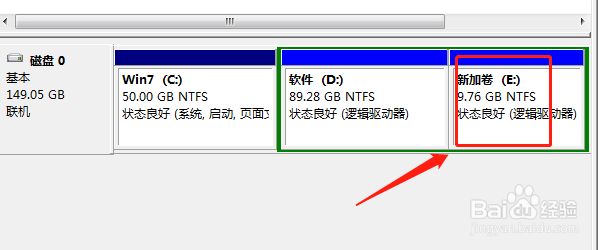1、鼠标右键点击”计算机“,点击”管理“。
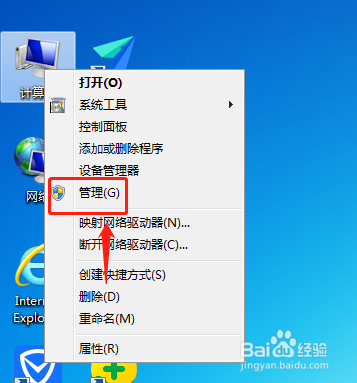
2、点击”磁盘管理“。
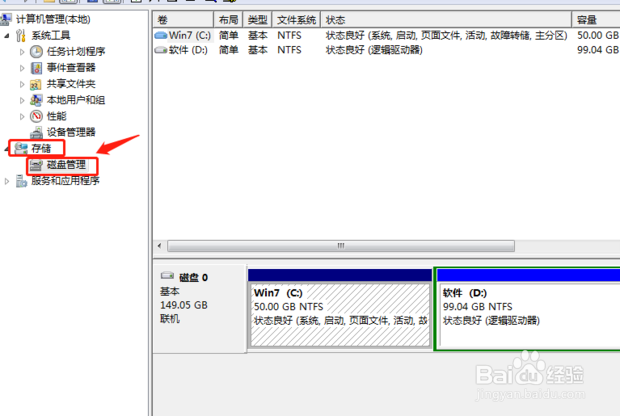
3、右键点击”D“磁盘。
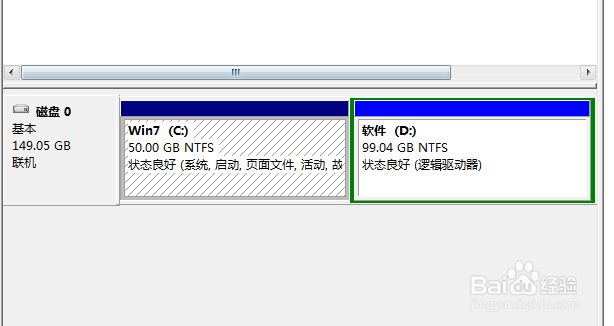
4、点击”压缩卷“。
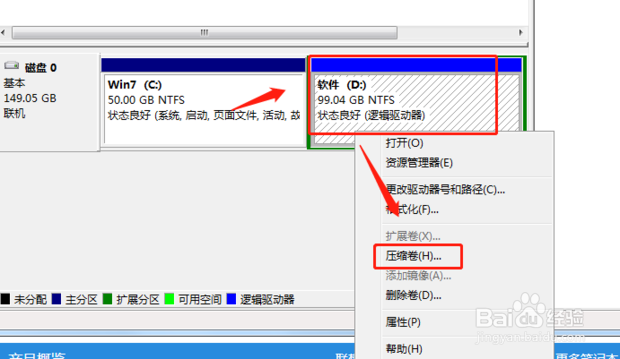
5、输入新磁盘的容量大小,点击”压缩“。
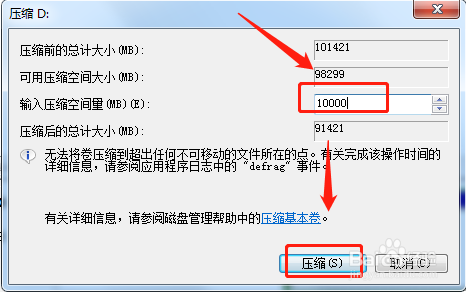
6、出现新的磁盘,如图所示:
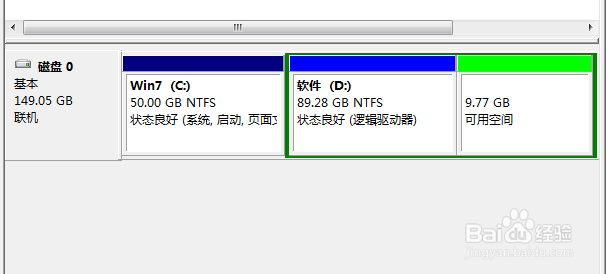
7、右键点击,点击”新建简单卷“。
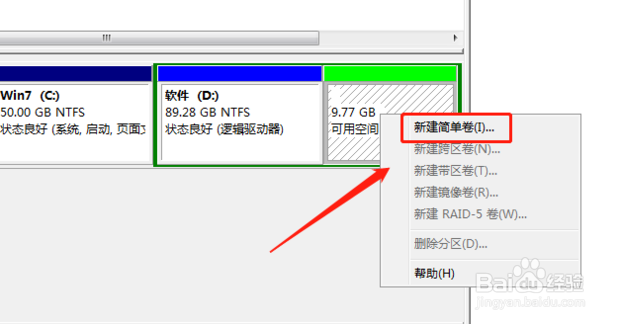
8、点击”下一步“。
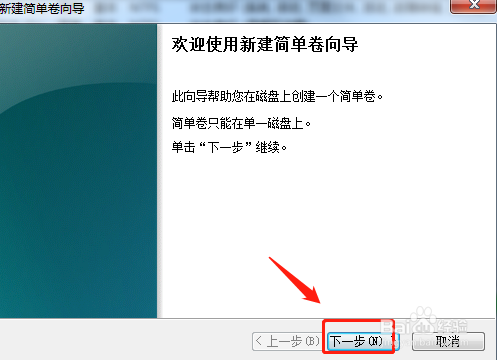
9、点击”下一步“。
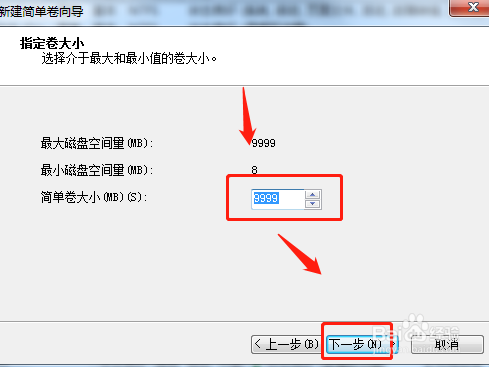
10、点击”下一步“。
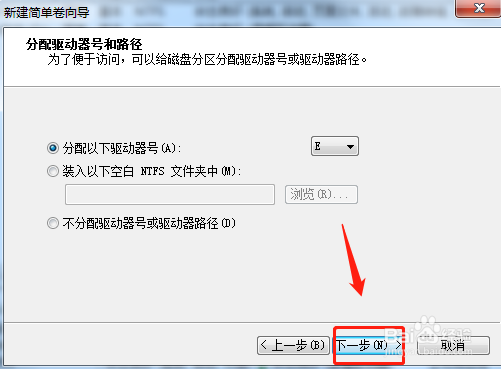
11、点击”下一步“。
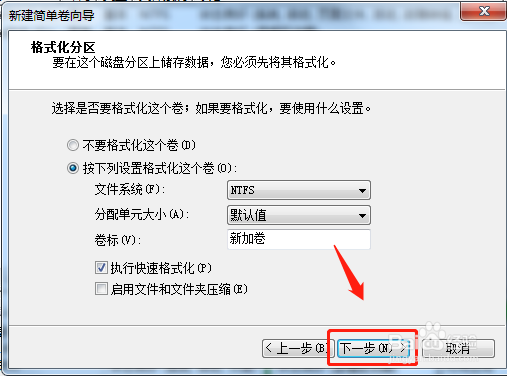
12、点击”完成“。
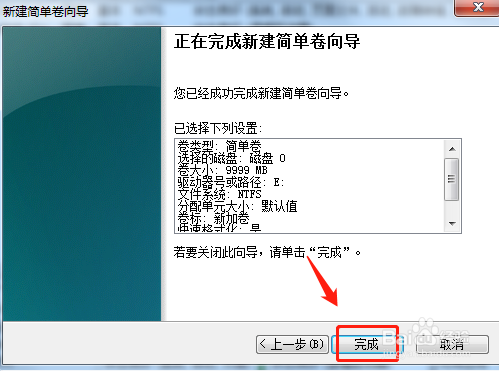
13、即可完成新的磁盘。
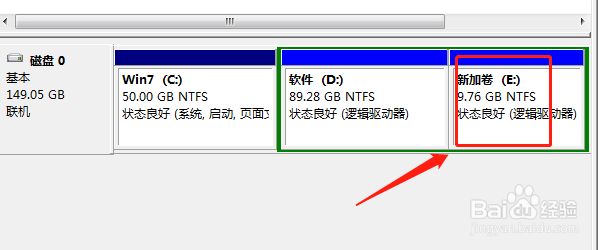
时间:2024-10-12 01:54:14
1、鼠标右键点击”计算机“,点击”管理“。
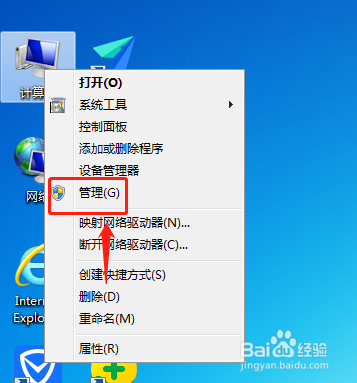
2、点击”磁盘管理“。
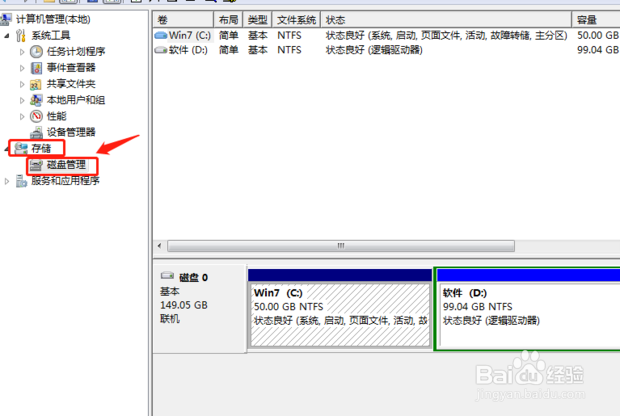
3、右键点击”D“磁盘。
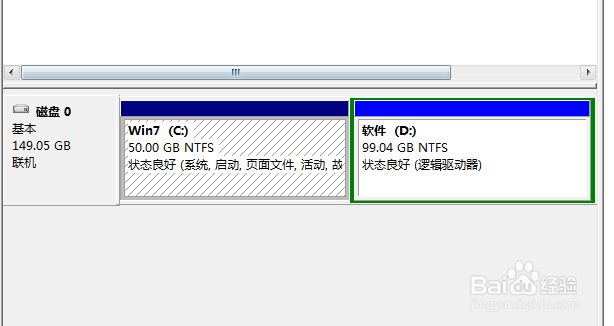
4、点击”压缩卷“。
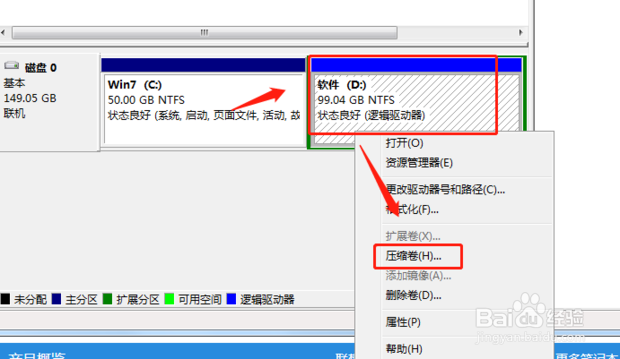
5、输入新磁盘的容量大小,点击”压缩“。
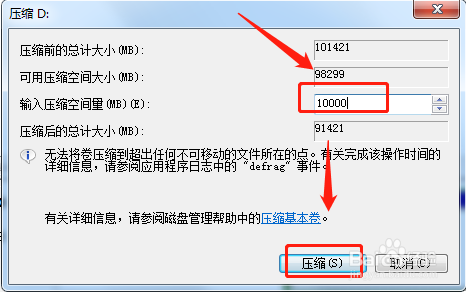
6、出现新的磁盘,如图所示:
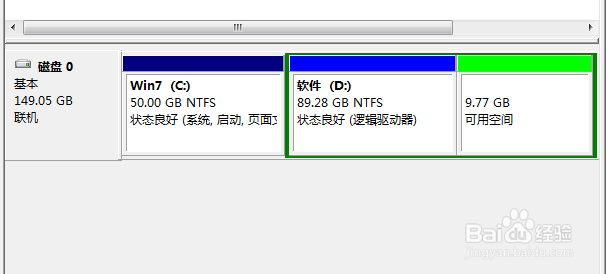
7、右键点击,点击”新建简单卷“。
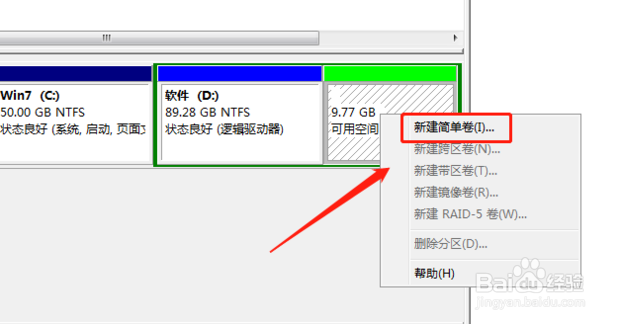
8、点击”下一步“。
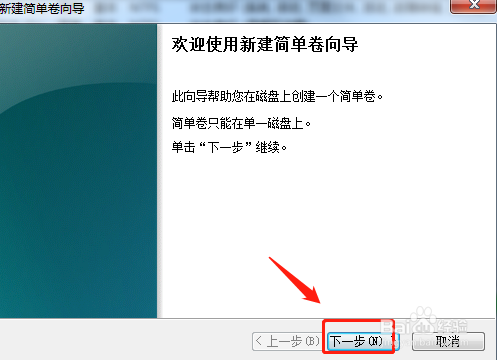
9、点击”下一步“。
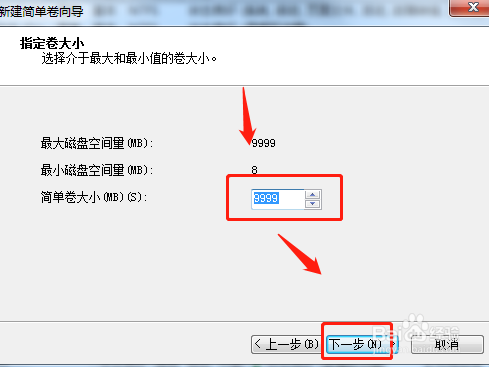
10、点击”下一步“。
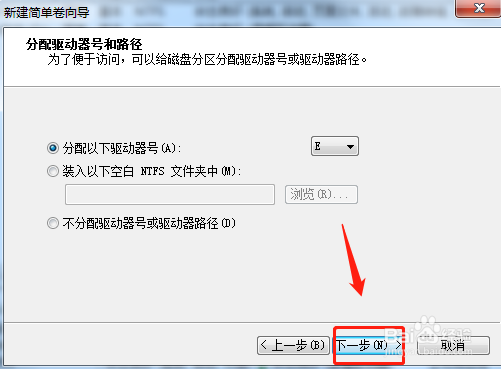
11、点击”下一步“。
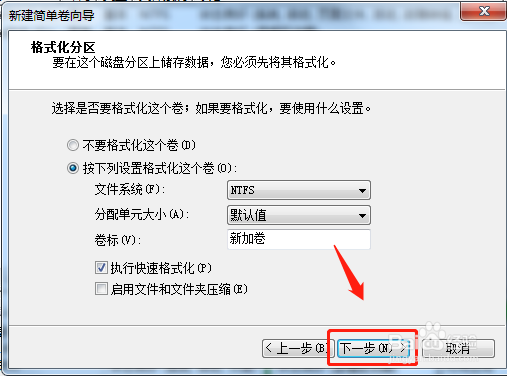
12、点击”完成“。
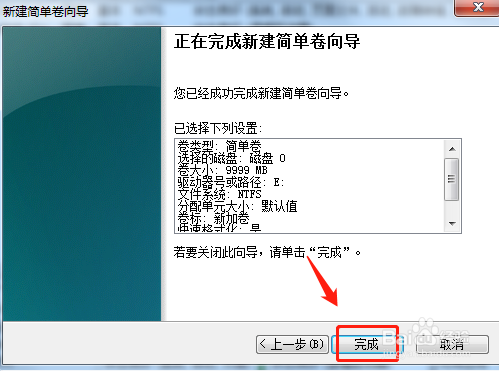
13、即可完成新的磁盘。